Windows10系统之家 - 安全纯净无插件系统之家win10专业版下载安装
时间:2020-06-19 16:08:35 来源:Windows10之家 作者:huahua
用户不想要win10自带的便签软件,一般打开win10中的应用和功能便可以卸载便签了,那么win10怎么卸载便签功能呢?就此问题,接下来小编一起看看win10便签功能的卸载教程吧。
win10怎么卸载便签功能:
1、在win10搜索框中直接搜索便签,然后选择应用,右击选择卸载即可完成。
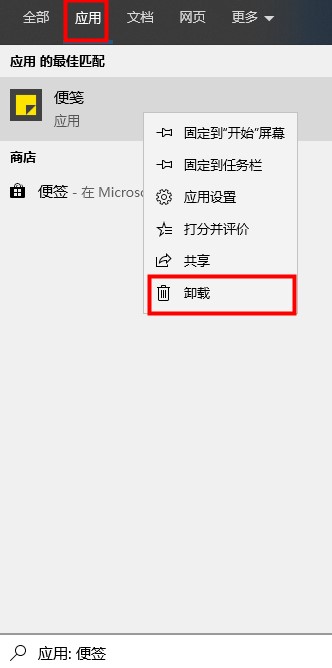
方法二:
1、点击开始菜单,选择设置。

2、在windows设置中,选择应用。
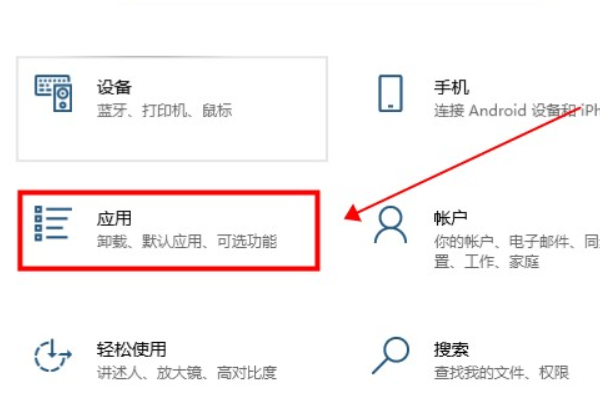
3、在应用和功能中下拉,找到要卸载的便签,卸载即可。
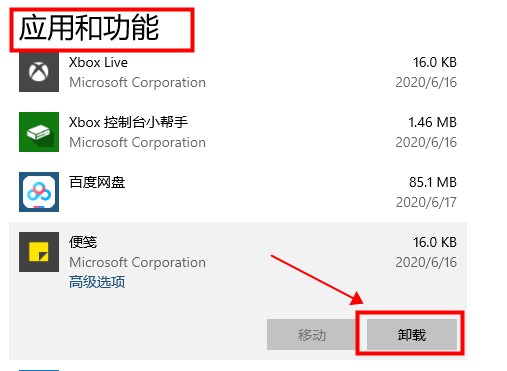
相关文章
热门教程
热门系统下载
热门资讯





























